Tor Kullanma
Son güncelleme: January 28, 2025
Tor nedir?
Tor, kim olduğunuzu ve nereden bağlandığınızı maskeleyerek çevrimiçi gizlilik ve anonimlik sağlayan, gönüllüler tarafından işletilen bir hizmettir. Bu hizmet aynı zamanda sizi Tor ağının kendi içinde de korur; diğer Tor kullanıcılarına karşı anonim kalacağınızdan emin olabilirsiniz.
Web sitelerine erişirken ara sıra anonimliğe ve gizliliğe ihtiyaç duyabilecek kişiler için Tor Tarayıcı, Tor ağını kullanmanın hızlı ve kolay bir yolunu sunar.
Tor Tarayıcı tıpkı normal bir web tarayıcısı gibi çalışır. Web tarayıcıları, web sitelerini görüntülemek için kullandığınız programlardır. Örnek olarak Chrome, Firefox ve Safari verilebilir. Ancak diğer web tarayıcılarından farklı olarak Tor Tarayıcı, iletişimlerinizi Tor üzerinden göndererek sizi izleyen kişilerin, çevrimiçi ortamda tam olarak ne yaptığınızı bilmelerini ve kullandığınız siteleri izleyen kişilerin, nereden bağlandığınızı öğrenmelerini zorlaştırır.
Tor hem Android, hem iPhone cihazlarda mevcuttur. Bu platformlarda Tor’u kullanmaya başlamak için kılavuzumuza bakabilirsiniz.
Tor Kullanırken Akılda Tutulması Gereken Bazı İpuçları
Tor gizlilik ve anonimlik için kullanışlı bir araçtır, ancak kusursuz anonimliğe ulaşmanın genellikle imkansız olduğunu unutmayın. Tor'un sınırlarının bilinmesi ve bazı en iyi uygulamaların izlenmesi, çok fazla sürprizle karşılaşmadan çevrimiçi güvenliğinizi sağlamaya yardımcı olabilir:
- Tor üzerinden internette gezinmek çok daha yavaştır ve bazı web siteleri hiç çalışmayabilir.
- Tor Tarayıcı, yalnızca tarayıcıda yaptığınız gezintiyi Tor ağı üzerinden yönlendirir. Cihazınızda yüklü olan diğer uygulamalar veya hizmetler Tor üzerinden yönlendirilmez.
- Tor Tarayıcı kullanarak bir web sitesinde oturum açarsanız veya kişisel bilgilerinizi içeren formlar doldurursanız, bu web sitesi sizi tanıyabilir ve Tor kullandığınızı öğrenebilir.
- Tor'u birçok ülkede sansürü aşmak için kullanabilirsiniz, ancak ağ etkinliğinizi görebilen herkesin Tor kullandığınızı da görebileceğini unutmayın.
- Tor Tarayıcı'ya sizi anonimleştirebilecek herhangi bir ek tarayıcı eklentisi yüklemeyin veya eklemeyin. Tor zaten bir dizi gizlilik koruma kuralına sahiptir. Bu nedenle ek reklam veya izleyici engelleyicilere ihtiyacınız yoktur.
- Tor ile indirilen belgeleri açarken, özellikle Tor çalışıyorsa dikkatli olun. Bazı belgelerde bulunabilecek internet bağlantılı kaynaklar, belgeyi Tor dışında açtığınızda indirilebilir ve IP adresinizi açığa çıkarabilir.
Tor Projesi, diğer anonimlik ipuçları içeren ve Tor'un güvenli kullanımına ilişkin diğer en iyi uygulamalar için düzenli olarak kontrol edilmesinde fayda bulunan bir sayfa bulundurmaktadır.
Tor Tarayıcı hem alışık olduğunuz normal web’e hem de yalnızca Tor ağında bulunan özel ".onion" sitelerine erişebilir. Herkese açık bir IP adresine sahip olan geleneksel web sitelerinin aksine, onion adresi gizlidir, benzersizdir ve uçtan uca şifreleme sağlar. Bu şekilde, Surveillance Self-Defense de dahil olmak üzere, bir dizi EFF sitesini kontrol edebilirsiniz (bu bağlantı yalnızca Tor Tarayıcıda çalışacaktır).
Tor Tarayıcısının Edinilmesi
Firefox veya Chrome gibi bir tarayıcı açın ve şu adrese gidin:
https://www.torproject.org/download/
Tor Tarayıcısını aramak için bir arama motoru kullanıyorsanız, URL'nin doğru olduğunu kontrol edin.
Tor'u yalnızca resmi web sitesinden indirin ve alternatif HTTPS (SSL/TLS) güvenlik sertifikalarını kabul etmeniz istenirse devam etmeyin.
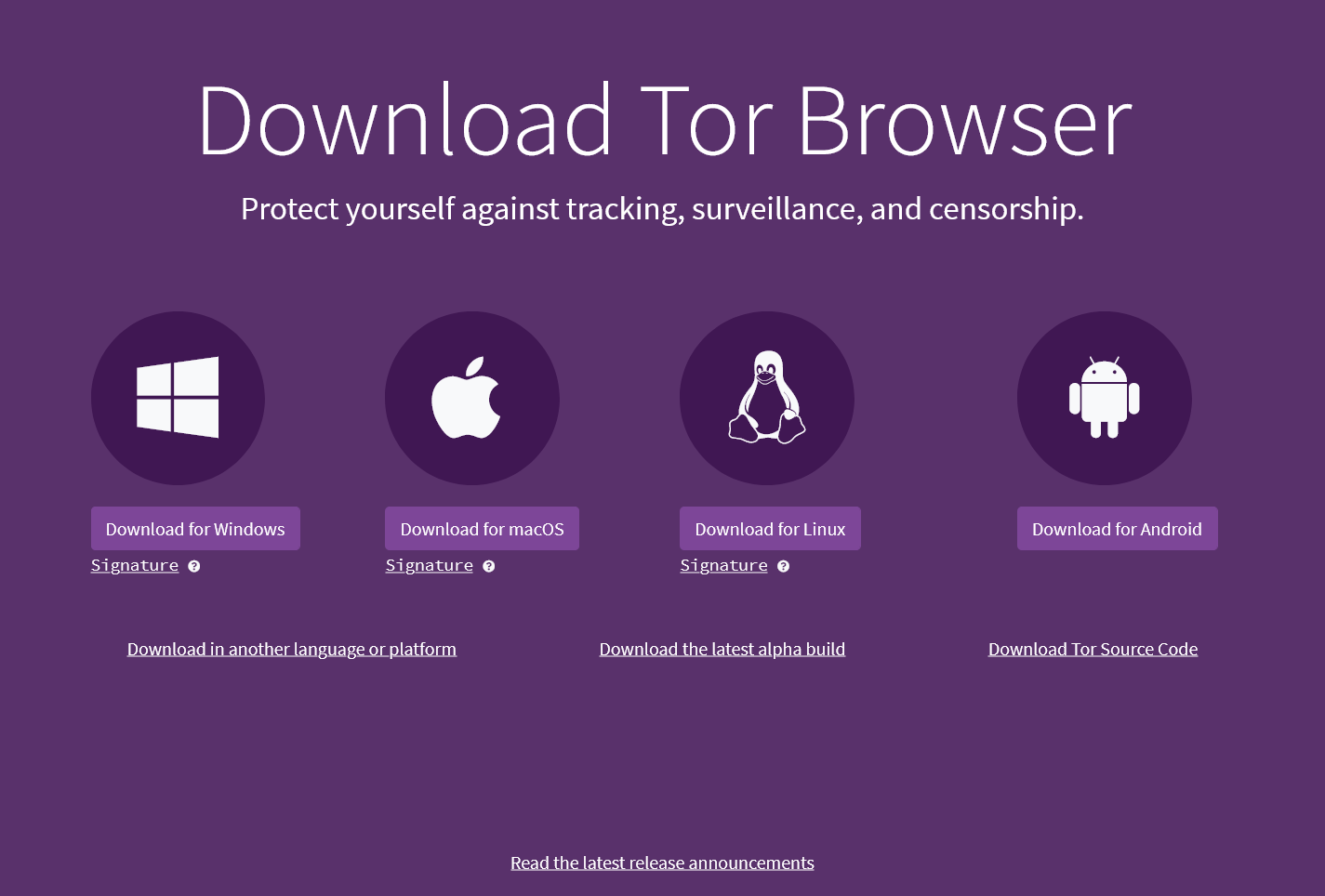
İşletim sisteminize uygun “İndir” simgesini seçin. Bazı tarayıcılar bu dosyayı indirmek isteyip istemediğinizi onaylamanızı isteyecektir; aksi takdirde uygulamayı otomatik olarak indirebilirsiniz.
Bu örnek, bu kılavuzun yazıldığı esnada mevcut olan Tor Tarayıcısının 14.0.4 sürümünü göstermektedir. Siz bu yazıyı okuduğunuzda Tor Tarayıcısının daha yeni bir sürümü indirilebilir durumda olabilir, bu nedenle Tor Project’in sunduğu güncel sürümü indirin ve kullanın.
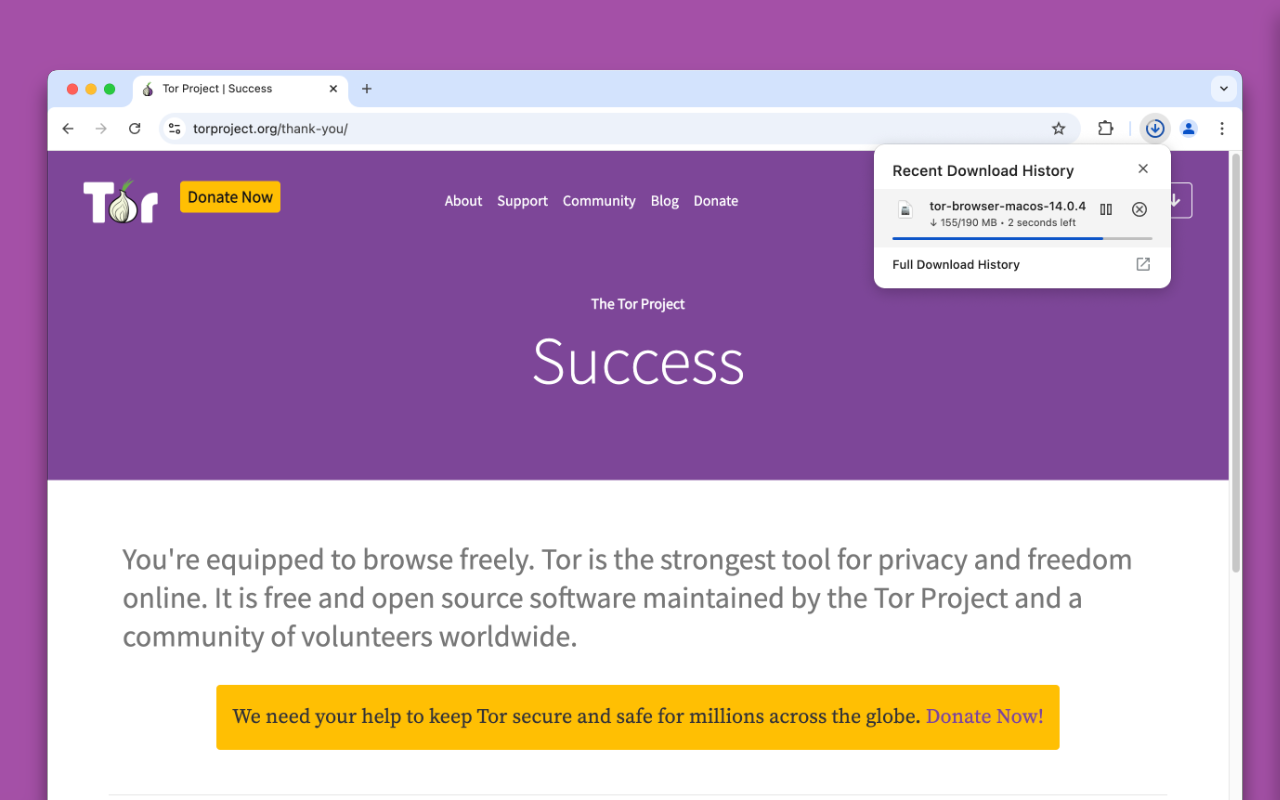
Doğrudan Tor’un resmî web sitesinden indirme işlemi güvenlidir; ancak emin olamadığınız durumlarda Tor’un kılavuzuna bakarak indirme işleminizi imza ile doğrulayabilirsiniz
Tor Tarayıcısının Kurulumu
İndirme işlemi tamamlandıktan sonra “İndirilenler” klasörünüze gidin. Yüklemek istediğiniz yazılıma her zaman güvendiğinizden ve resmi siteden güvenli bir bağlantı üzerinden orijinal bir kopya aldığınızdan emin olmalısınız. Bu yazılımın meşru, indirme işleminin de Tor Project’ in güvenli HTTPS sitesinden olduğunu bildiğinize göre kurulum aşamalarına geçebilirsiniz.
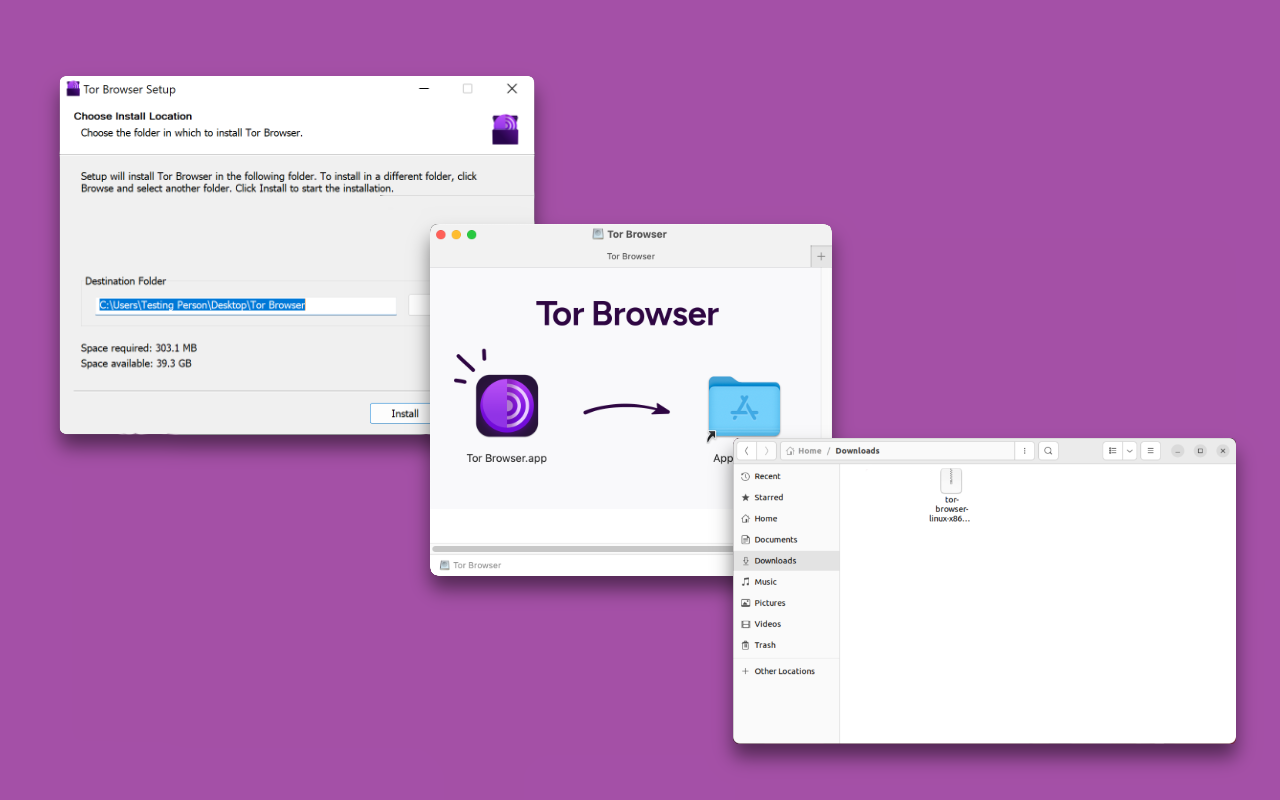
Windows kurulum ekranı (solda), Mac kurulum ekranı (ortada), Linux indirilenler klasörü (sağda).
Windows
- İndirdiğiniz dosyaya çift tıklayın. Bizdeki dosya şu şekildedir: “torbrowser-windows-x86_64-portable-14.0.4.exe”. Tor Tarayıcısı yükleyicisine çift tıkladıktan sonra yazılımın kaynağı hakkında bir uyarı içeren bir pencere açılabilir. Bu uyarıları her zaman ciddiye almalı ve yüklemek istediğiniz yazılıma güvendiğinizden ve resmi siteden güvenli bir bağlantı üzerinden orijinal bir kopya aldığınızdan emin olmalısınız. Bu yazılımın meşru, indirme işleminin de Tor Project’ in güvenli HTTPS sitesinden olduğunu bildiğinize göre “Çalıştır” düğmesine basın.
- Kurulum dilinizi seçerek “Tamam” düğmesine tıklayın.
- Bir pencere Tor Tarayıcısının nereye yükleneceğini soracaktır. Varsayılan konum masaüstünüzdür. İsterseniz bu konumu değiştirebilirsiniz. İlerlemeye hazır olduğunuzda “Kur” düğmesine tıklayın.
- Yükleme işlemini tamamladığınızı belirten bir pencere gördüğünüzde yükleme işlemi tamamlanmıştır. "Son" düğmesine tıklarsanız Tor Tarayıcısı hemen başlatılır ve Başlat Menüsü ve Masaüstüne "Tor Tarayıcısını Başlat" kısayolları eklenir.
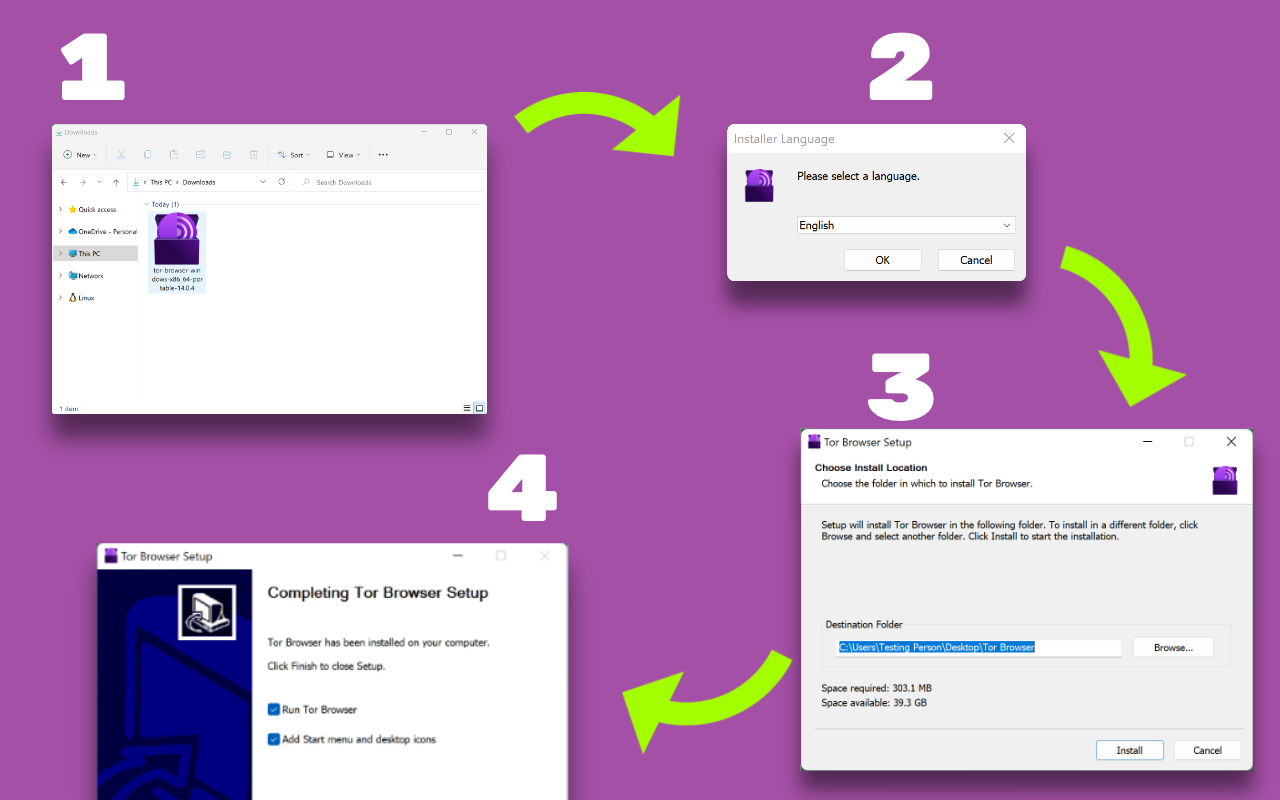
macOS
- İndirdiğiniz dosyaya çift tıklayın. Bizdeki dosya şu şekildedir: "tor-browser-macos-14.0.4.dmg"
- macOS şimdi uygulamanın tahrif edilmediğini doğrulayacaktır. Bir üçüncü taraf uygulamasının indirilmesini onaylamak için Sistem Ayarları > Güvenlik ve Gizlilik bölümüne gitmeniz gerekebilir. Bu yazılımın meşru, indirme işleminin de Tor Project’ in güvenli HTTPS sitesinden olduğunu bildiğinize göre “İzin Ver” düğmesine basın.
- Ardından, Tor Tarayıcısını "Uygulamalar" klasörünüze sürükleyerek kurulum yapmanızı isteyen bir pencere açılacaktır. Kurulumu tamamlayın. Tor Tarayıcısı artık “Uygulamalar” klasörünüze yüklenmiştir.
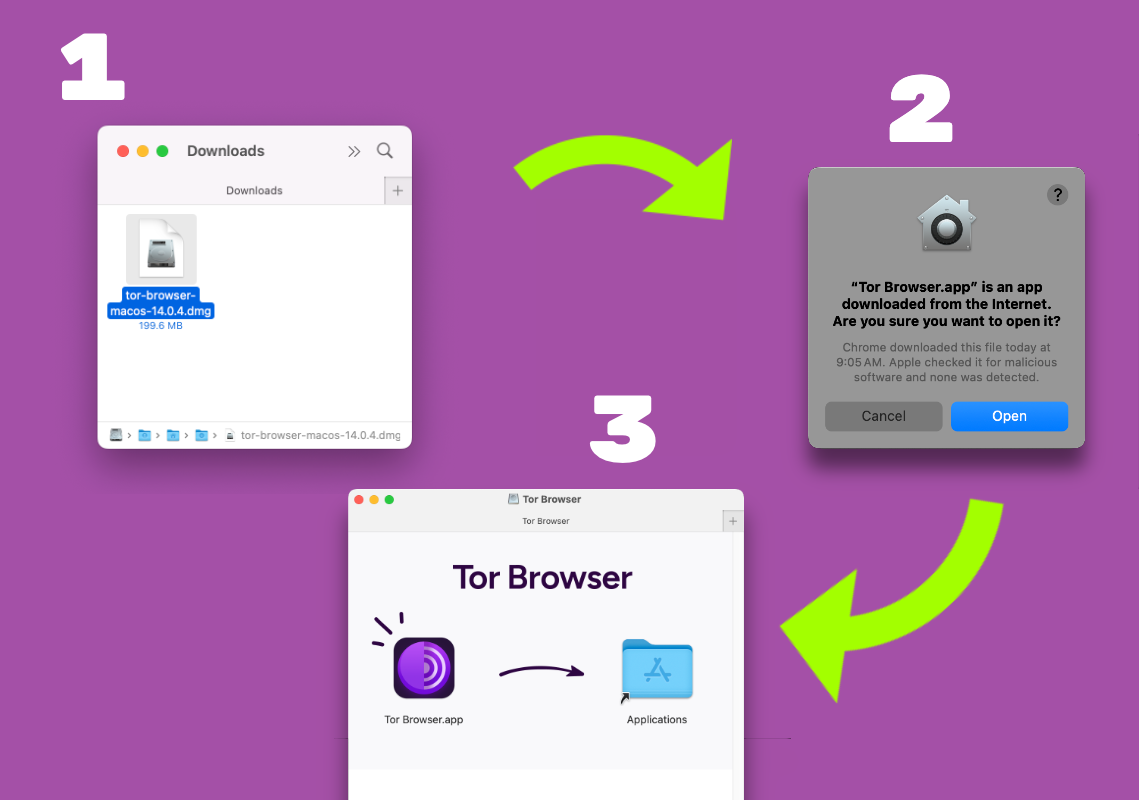
Linux
- İndirdiğiniz dosyaya çift tıklayın. Bizdeki dosya şu şekildedir: “tor-browser-linux-x86_64-14.0.4.tar.xz”
- “Çıkar” düğmesine tıklayın ve içeriği aktaracağınız konumu seçin.
- Çıkarma işlemi tamamlandıktan sonra "tor-browser" klasörünü açın. Ardından "start-tor-browser.desktop" dosyasına sağ tıklayın ve "Özellikler" kısmına gidin. "İzinler" sekmesine gidin ve "Yürüt" özelliğini görüntüleyin. Bu özelliğin yanındaki kutuyu işaretleyin. Dosyaya geri dönün ve çift tıklayın. Ne yapacağınız sorulduğunda programı çalıştırın.
Dosyalar çalıştırılmazsa ek adımlar gerekiyor olabilir. Tor’un resmî kurulum kılavuzuna başvurarak hata giderme adımlarını takip edebilirsiniz.
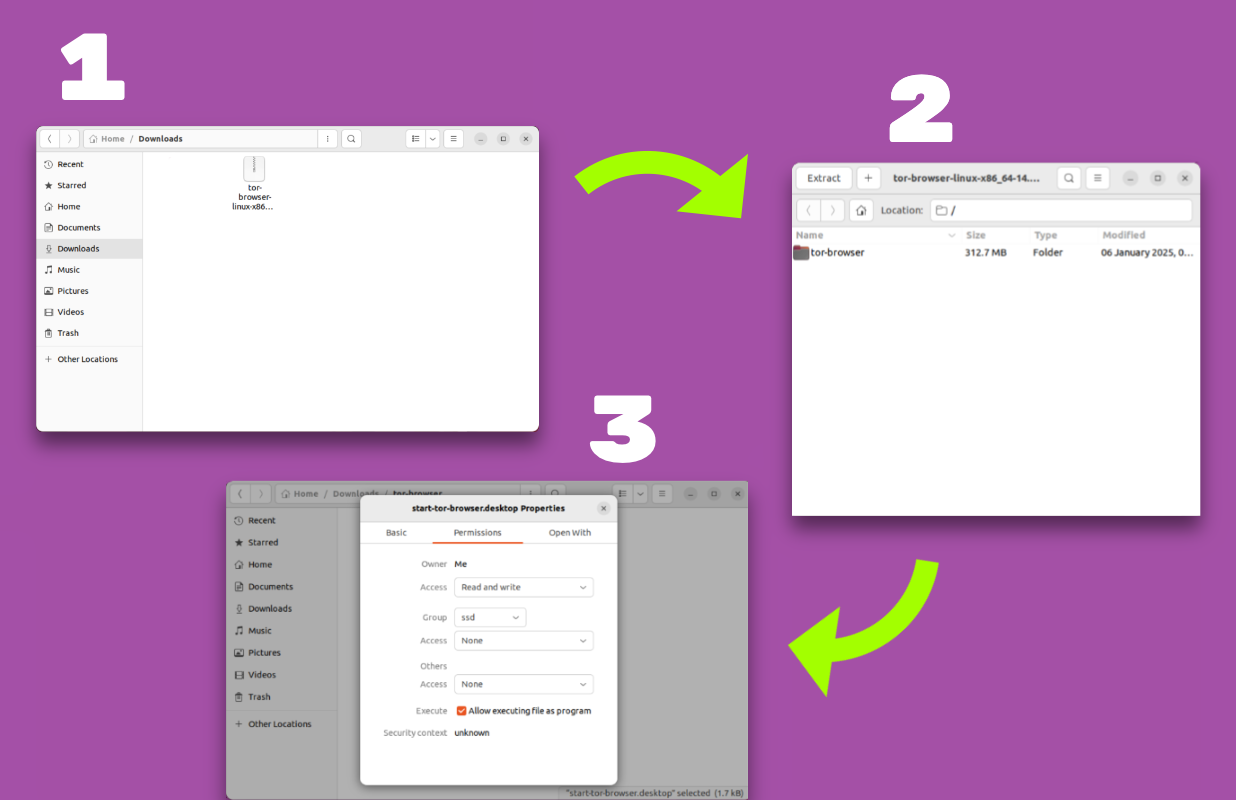
Tor Tarayıcısını Kullanma
Tor Tarayıcısı ilk kez başlatıldığında bazı ayarları değiştirmenize olanak tanıyan bir pencere açılacaktır. Daha sonra geri gelip bazı yapılandırma ayarlarını değiştirmeniz gerekebilir; ancak şimdilik devam edin ve "Bağlan" düğmesine tıklayarak Tor ağına bağlanmayı deneyin.![]()
![]()
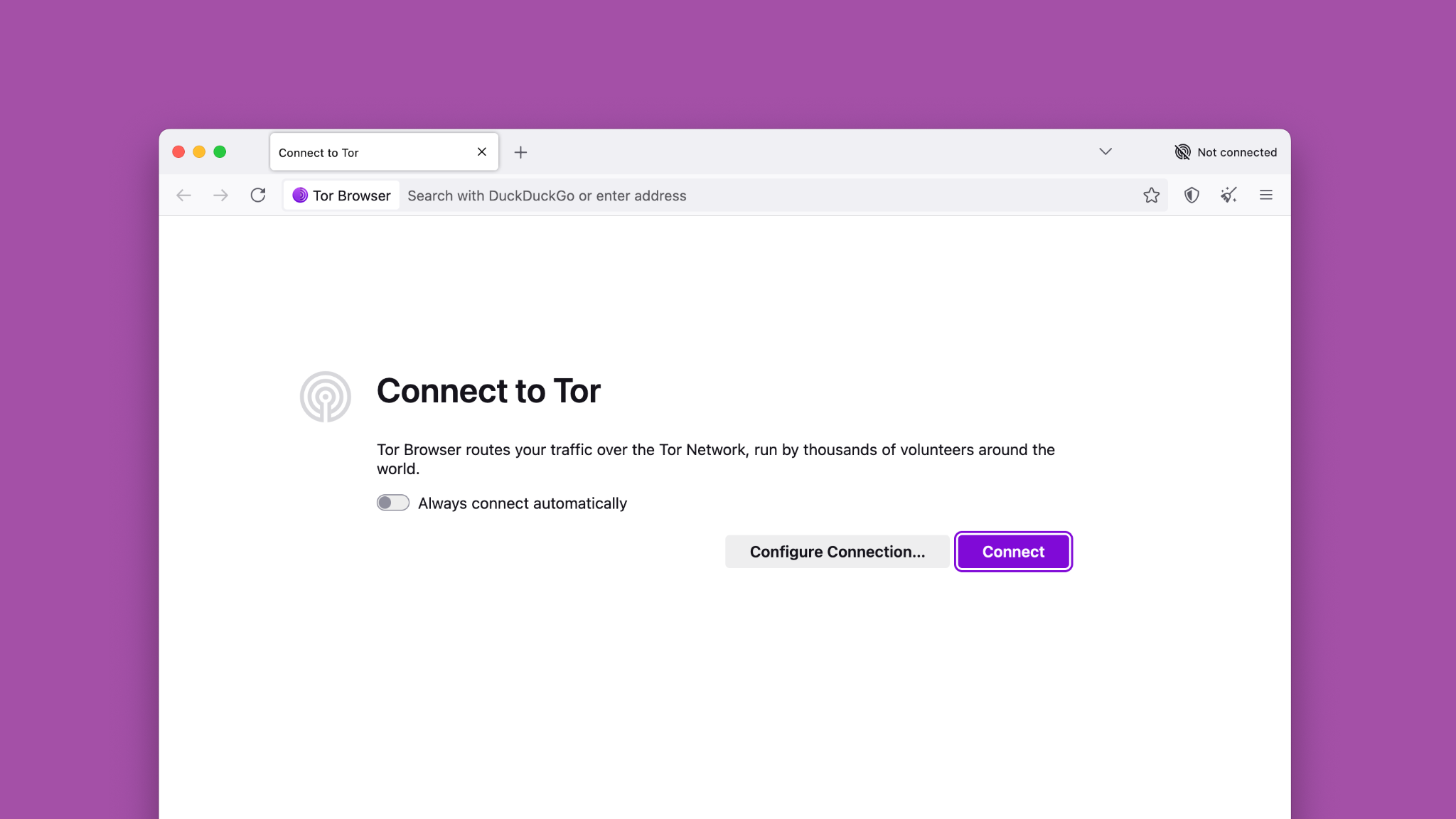
Bağlandıktan sonra “Onionize” seçeneği bulunan bir arama çubuğu göreceksiniz. Bu seçeneği tıkladığınızda, arama trafiğiniz standart DuckDuckGo yerine .onion sürümüne yönlendirilir. Daha gizli olan bu sürümün yüklenmesi biraz vakit alır.
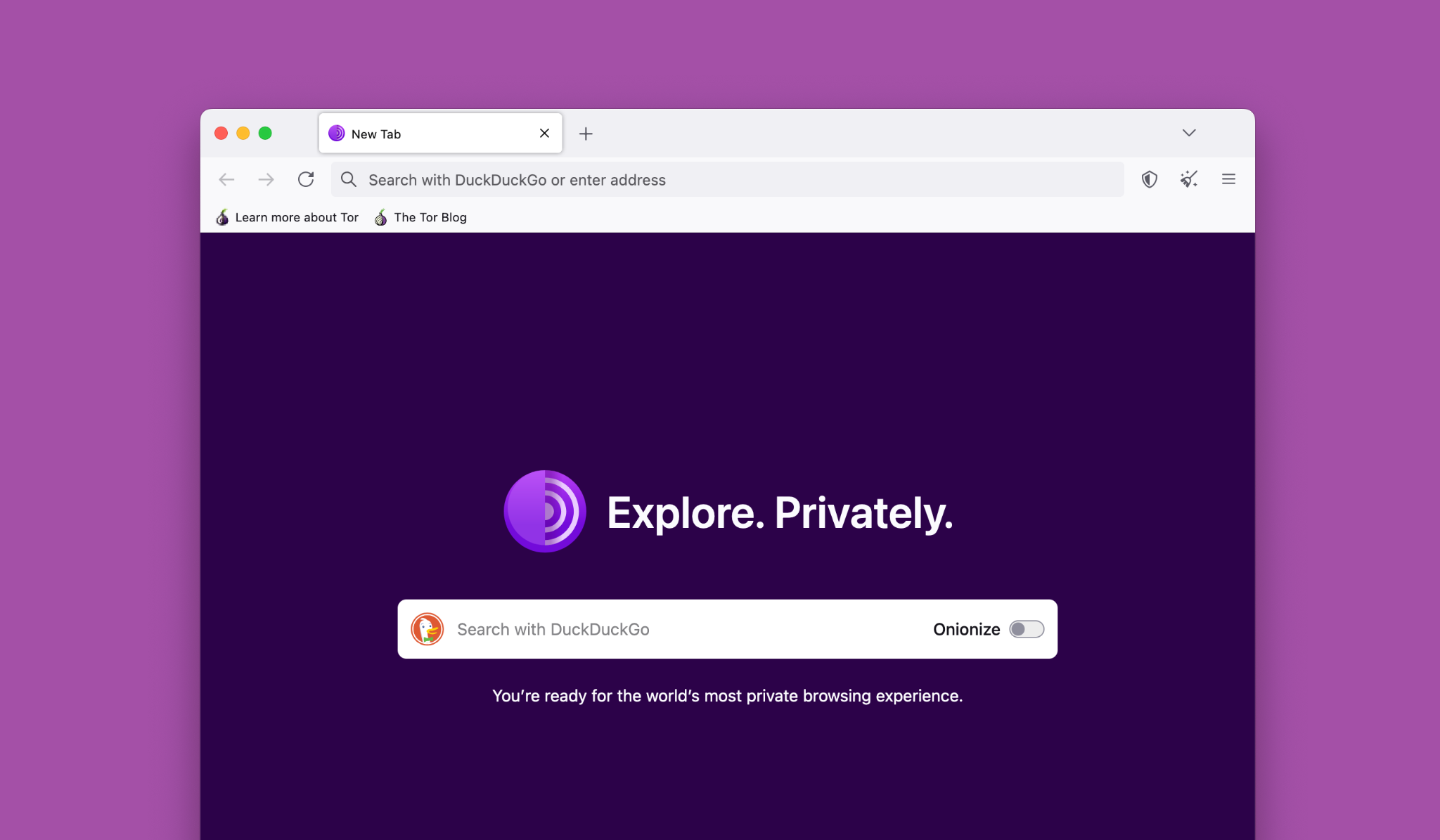
Bu aşamada internette gezinmeye hazırsınız. Ancak eğer Tor engellenmişse Bağlantı Yardımcısı özelliğiyle konumunuza göre bir "köprü" seçeneği ekranda belirecektir.
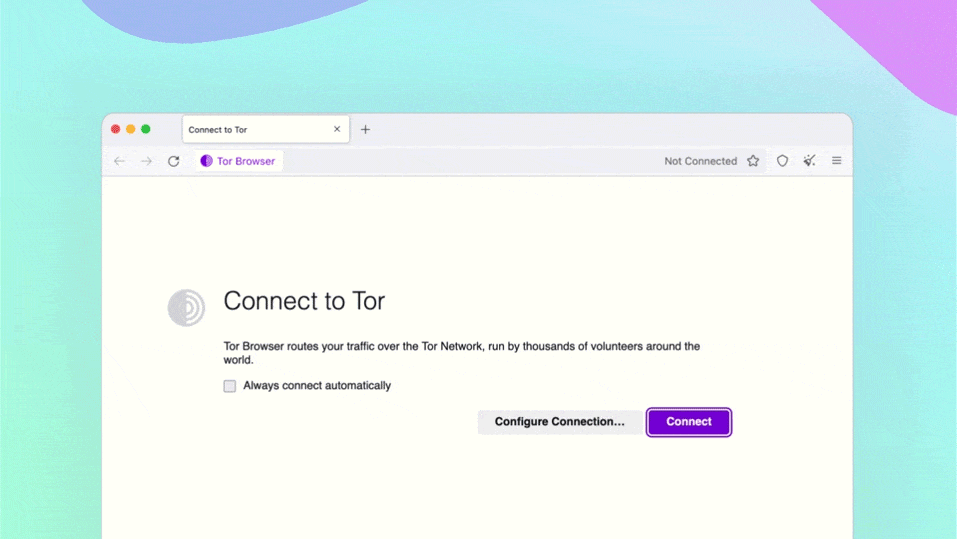
Tor'un Bağlantı Yardımcısı, uyumlu bir köprüyü otomatik olarak seçer ancak eğer Tor çalışmıyorsa veya Tor ağının engellendiği bir ülkedeyseniz köprüye manuel olarak bağlanmayı deneyebilirsiniz.
- Tarayıcı penceresinin sağ üst köşesindeki üç çizgi simgesine tıklayın ve ardından “Ayarlar”ı seçin.
- "Bağlantı"ya tıklayın.
- Sayfayı "Yerleşik bir köprü seçin..." seçeneğine kadar kaydırın ve bu seçeneğe tıklayın.
Üç seçenek göreceksiniz:
- Obfs4: Bu, trafiğinizi gizler ve bazı Tor engellemelerini aşar, fakat en iyi şekilde Tor'un engellenmediği ülkelerde çalışır.
- Snowflake: Snowflake, internet etkinliğinizin interneti normal görüntülü veya sesli aramalar için kullanıyormuşsunuz gibi görünmesini sağlar.
- Meek-azure: Bu seçenek, sanki Tor kullanmıyor da bir Microsoft web sitesinde geziniyormuş gibi görünmenizi sağlar. Bu seçenek çok yavaştır ancak obfs4 ve snowflake çalışmadığı durumlarda deneyin.
Yerleşik köprüler çalışmıyorsa manuel olarak da köprü adresi girebilirsiniz. Tor’un resmî Köprüler sayfasına giderek daha fazla bilgi edinebilirsiniz.
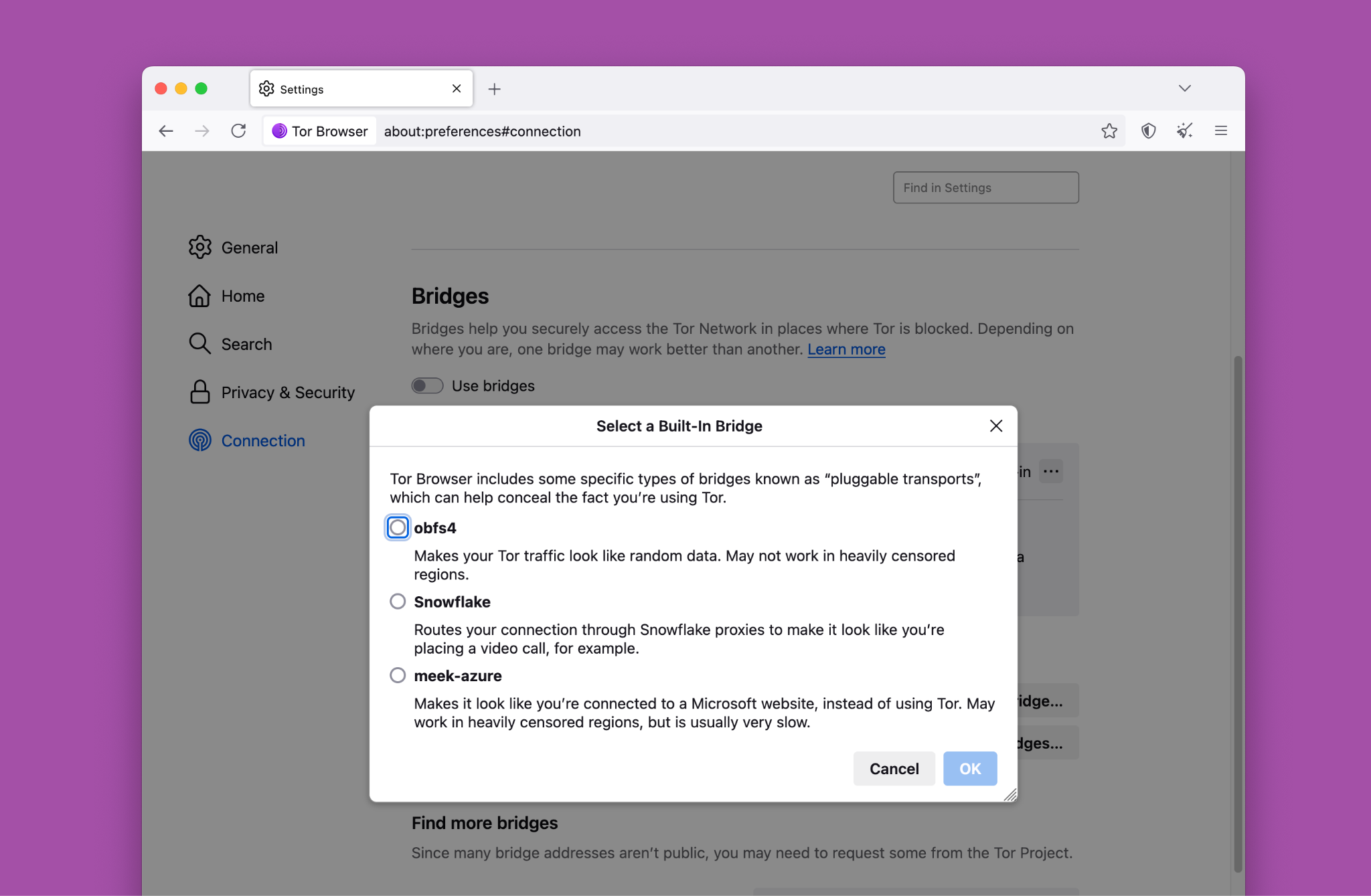
Tor Tarayıcısının varsayılan güvenlik düzeyi, diğer web tarayıcılarında bulunan birçok bilinen gizlilik ve güvenlik sorununu engelleyecektir. Örneğin varsayılan olarak salt HTTPS modu ve NoScript kullanır. Gerekirse güvenliği daha da artırabilirsiniz.
Sağ üst köşedeki kalkan simgesine ve ardından "Ayarlar"a tıkladığınızda "Gizlilik ve Güvenlik" ayarlarına yönlendirilirsiniz. Tor'un "Güvenlik Düzeyi" ayarının "En Güvenli" olarak değiştirilmesi, size karşı kullanılabilecek çeşitli web sitesi özelliklerini devre dışı bırakır. Bu işlem, internet bağlantınıza müdahale edebilecek veya bu özelliklerde bilinmeyen yeni hataları kullanabilecek iyi finanse edilmiş saldırganlara karşı sizi daha güvenli kılacaktır. Ne yazık ki, "En Güvenli" ayarı bazı web sitelerini kullanılamaz hale getirebilir. Varsayılan "Standart" ayarı günlük gizlilik koruması için iyidir; ancak ileri düzey saldırganlar hakkında endişeleriniz varsa veya bazı web sitelerinin düzgün görüntülenmemesini önemsemiyorsanız "En Güvenli" olarak ayarlayabilirsiniz. Her bir güvenlik düzeyi hakkında daha fazla bilgiye buradan ulaşabilirsiniz.
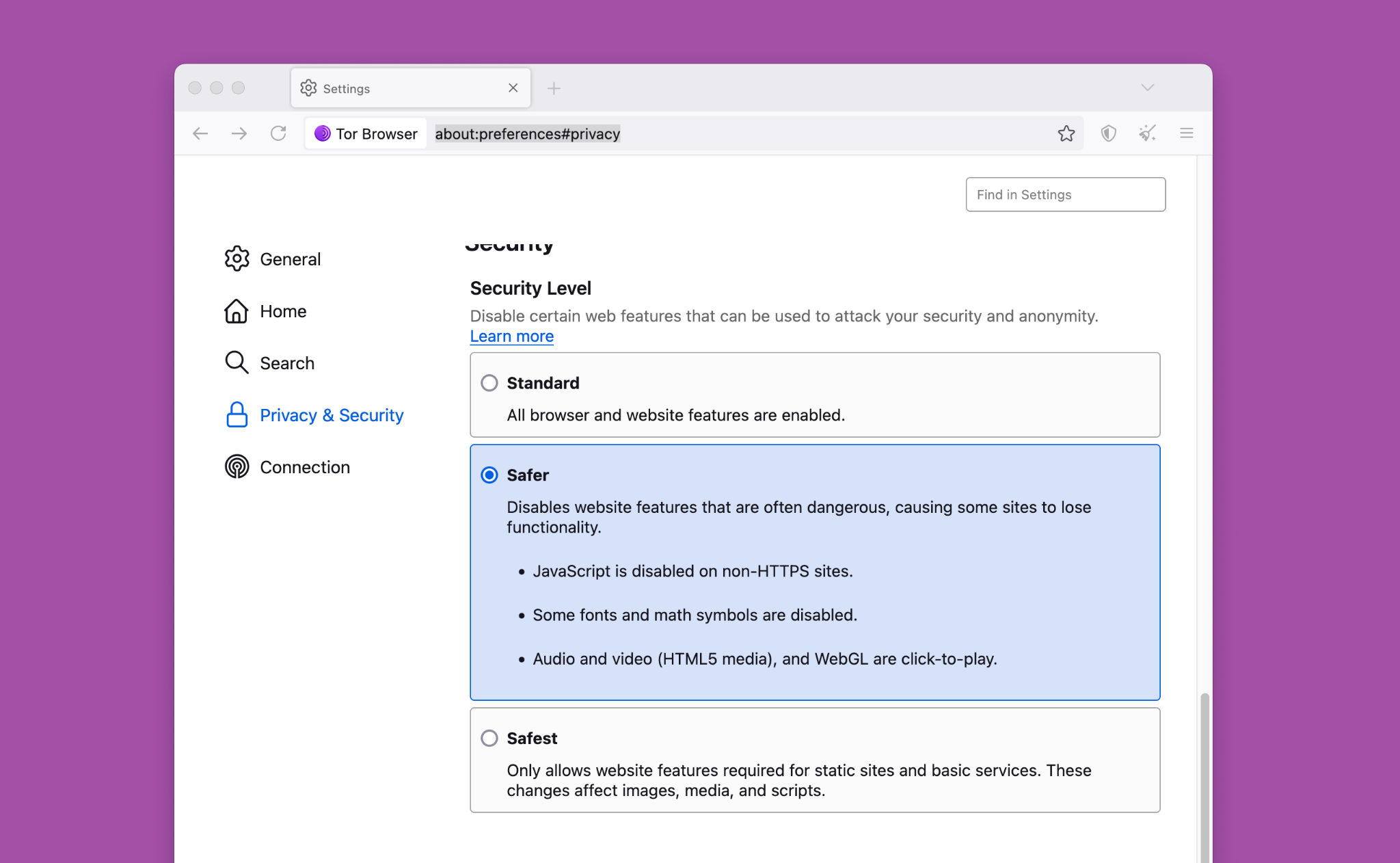
Tor, web tarama trafiğinizi dünya çapında rastgele seçilen "düğüm"ler aracılığıyla yönlendirerek anonimleştirir. Bu düğümler, bir ağ oluşturur. Bu işlemi her zaman, URL çubuğundaki kilit simgesinin yanındaki “devre” butonuna tıklayarak doğrulayabilir, bağlı olduğunuz düğümleri görebilir ve yeni düğümler talep edebilirsiniz. Tor çıkış düğümlerinin izlenmesi teknik olarak mümkündür. Ancak bu trafiğinizi ortaya çıkarmaz; bu daha ziyade çıkış düğümünü çalıştıran kişi için bir endişe kaynağıdır.
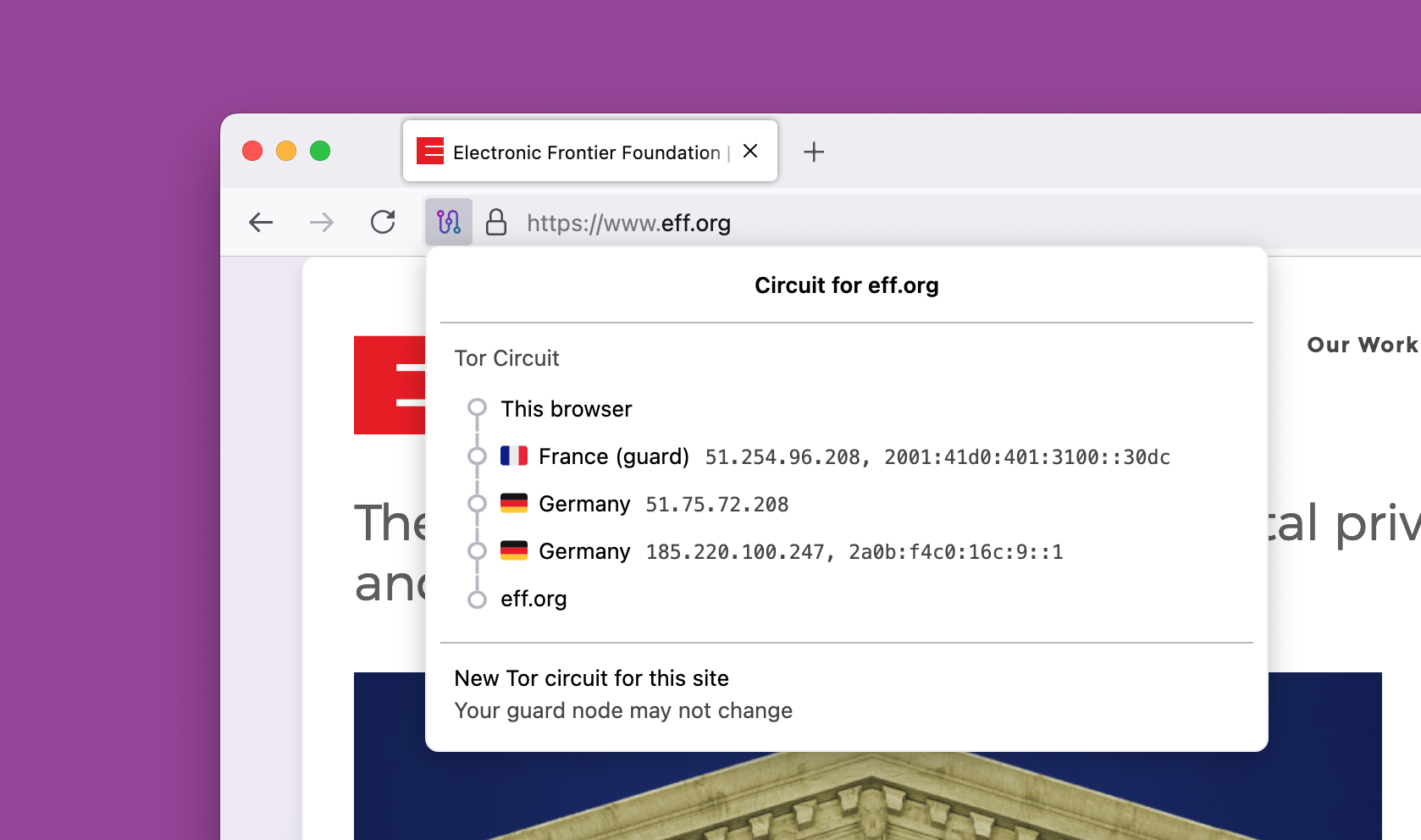
Son olarak, Tor ile gezinme, bazı yönlerden normal gezinme deneyiminden farklıdır. Tor Tarayıcısı ile düzgün bir şekilde gezinmek ve anonimliğinizi korumak için bu ipuçlarını okumanızı öneririz.

